最近寒くなってきたので夜から何時間後、といったように朝に暖房を入れるようにしているのですが、朝の6時からといったように時間指定はできないないので不便を感じていたところスマートリモコンのSwitchBot ハブミニというちょうどよい製品があったので購入してみました。
SwitchBot ハブミニとは
SwitchBot ハブミニは電化製品やガジェットのリモコンをアプリに登録することでリモコンを一個にできたり、アプリ内のスケジュール機能で時間指定での家電製品などのオンオフ、SwitchBotをインターネットに接続させて、外出先からスマホでエアコン・テレビ・照明などのコントロールを可能にするスマートリモコンです。
SwitchBot スマートリモコン ハブミニ Alexa スイッチボット Hub Mini スマートホーム 学習リモコン 赤外線家電を管理 スケジュール 遠隔操作 Google Home IFTTT Siriに対応(ホワイト)
内容物は本体、取扱説明書、電源コード、取り付けシールとなっています。

通常SwitchBot ハブミニはUSBで接続して電源を供給する形になります。
| 製品寸法 | 65×65×20mm |
|---|---|
| 重量 | 36g |
| 色 | 白 |
| 材質 | プラスチック, ABS樹脂 |
| 対応機種 | Android 4.3+, iOS 10.0+, watchOS 1.0+ |
| 動作環境 | -10°C~60°C / 5-95%RH |
| 入力 | DC 5V ⎓ 1A |
| 出力 | n/a |
| BLE | ≥4.2 |
| Bluetooth範囲 | 見通し 120m |
| Bluetooth種類 | Bluetooth Low Energy (BLE) Mesh対応 |
| Wi-Fi | 802.11 b/g/n (2.4 GHz) |
| サードパーティ | アレクサ、Googleアシスタント、Siriショートカット、IFTTT、SmartThings、LINE Clova |
リモコンの登録とアプリ設定
SwitchBot ハブミニの電源を入れてアプリをインストールし起動します。その後Wi-FiでSwitchBotを接続し、「リモコンを追加ボタン」をタップします。
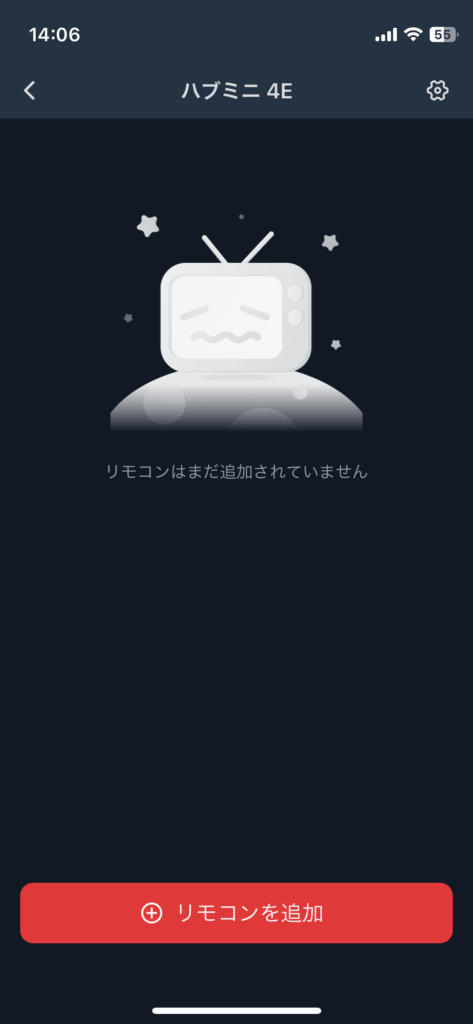
「ハブミニ 4E」をタップします。
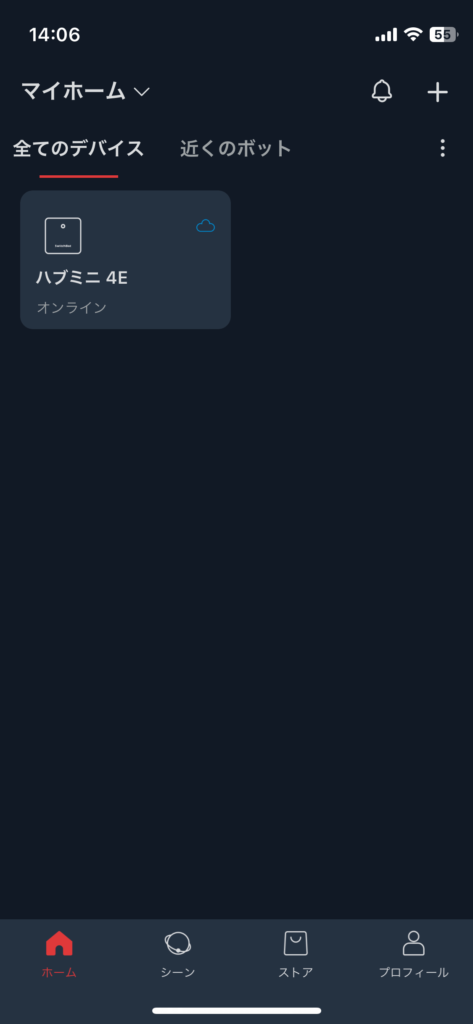
一覧から登録したい家電のリモコンを選択します。
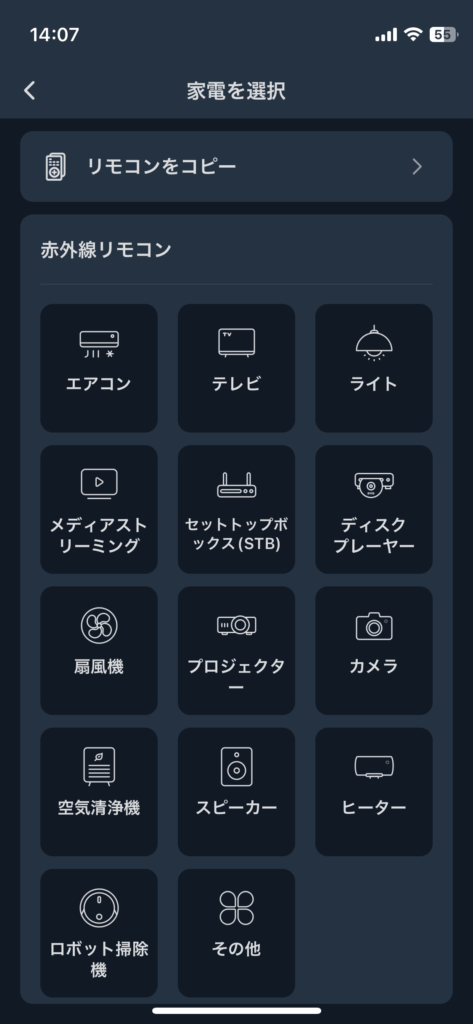
スマートラーニングでリモコンをSwitchBot ハブミニに近づけ「スマートラーニングを始めます」ボタンを押下後、リモコンのいずれかの操作をします。または「リモコンはない場合は、こちらから手動選択」をタップしてアプリ内にある一覧から手動で登録します。
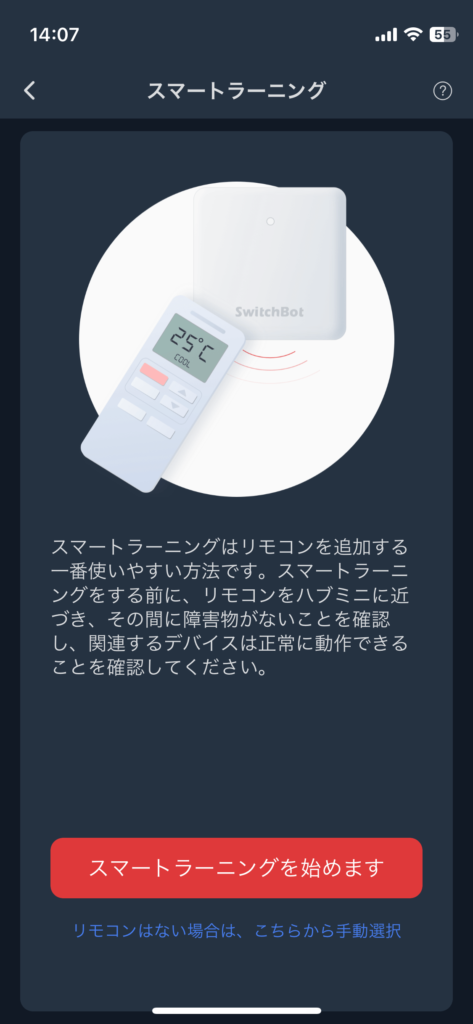
「シーン設定」から家電を起動する条件を設定します。私は「朝暖房をつける」というシーン名で朝6時にエアコンの暖房をつける条件を設定しました。
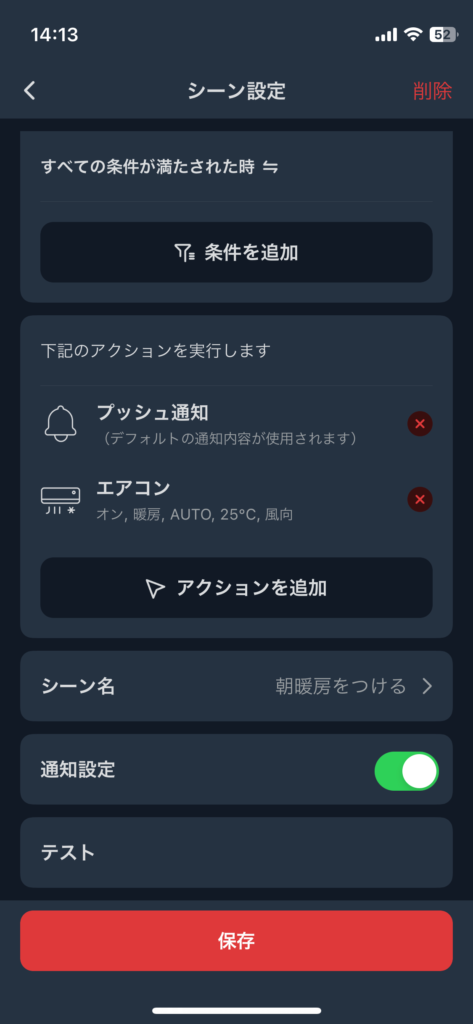
追加したシーンをタップします。
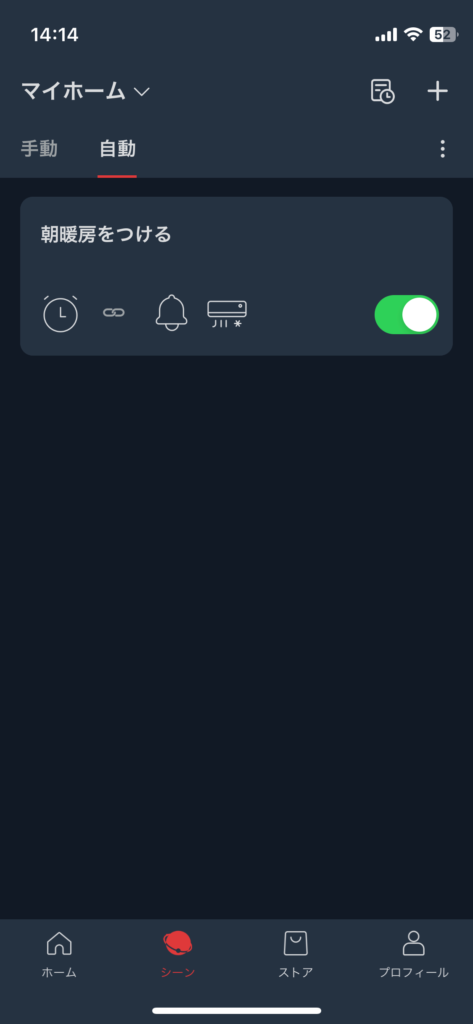
追加したシーンにアクションを追加します。私は温度設定を設定して運転をするアクションを追加しました。
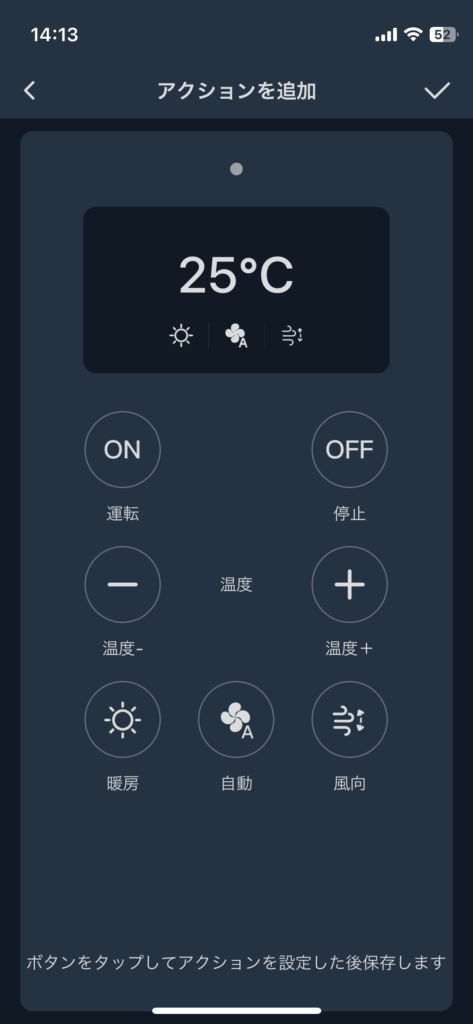
追加したアクションを確認します。
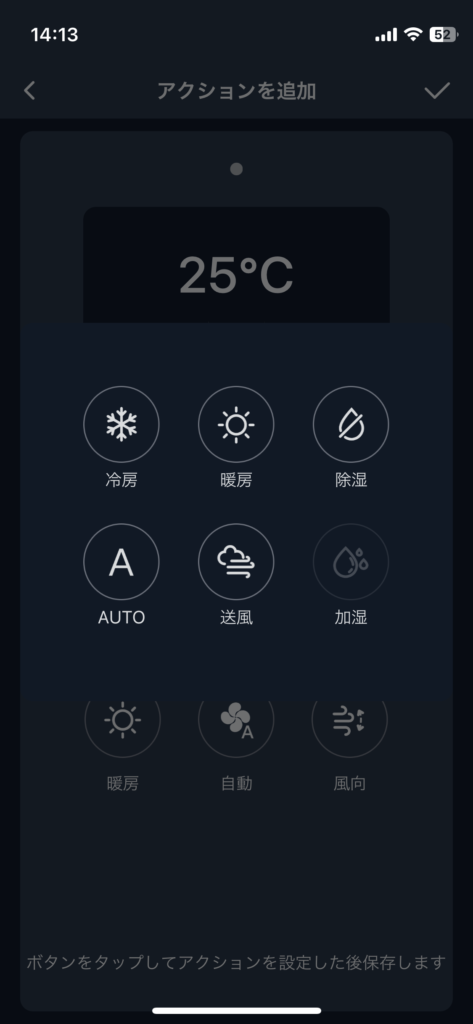
シーン設定から追加した条件とアクションを確認し、「保存」ボタンをタップし保存します。
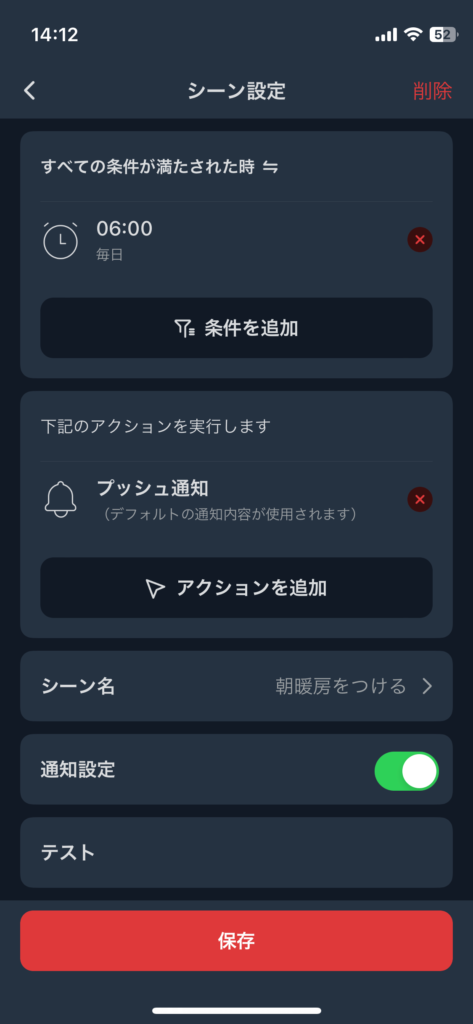
最後にリモートテストを行うため、アプリ内の任意のボタンを押下します。これで動作すれば登録は完了です。
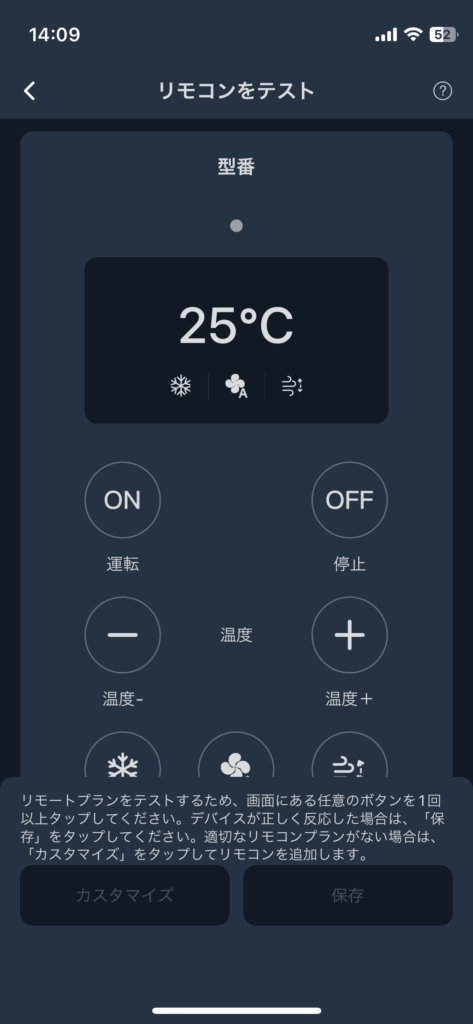
使ってみた感想
アプリに登録した設定通りにエアコンが朝自動で運転されるのが非常に便利でした。またスマホからSwitchBot ハブミニ経由でリモコンが手元にない時でも操作ができるので、いつも以上に気軽に操作ができて使い勝手が向上しました。
まとめ
- SwitchBot ハブミニはリモコンを統一できる。
- アプリ内のスケジュール機能で時間指定での家電製品などのオンオフができる。
- SwitchBotをインターネットに接続させて、外出先からスマホでエアコン・テレビ・照明などのコントロールが可能。
現在アプリに登録している家電はエアコンだけですが、登録する家電やガジェットが多い方ほど操作するリモコンの数が減らせたり、操作をスマホで一元管理できるので便利だと思います。あとスケジュール機能で自動で運転できるのが想像以上に便利でした。停止はまだスケジュールには組み込んでいないのですが、折を見て設定しようと思います。
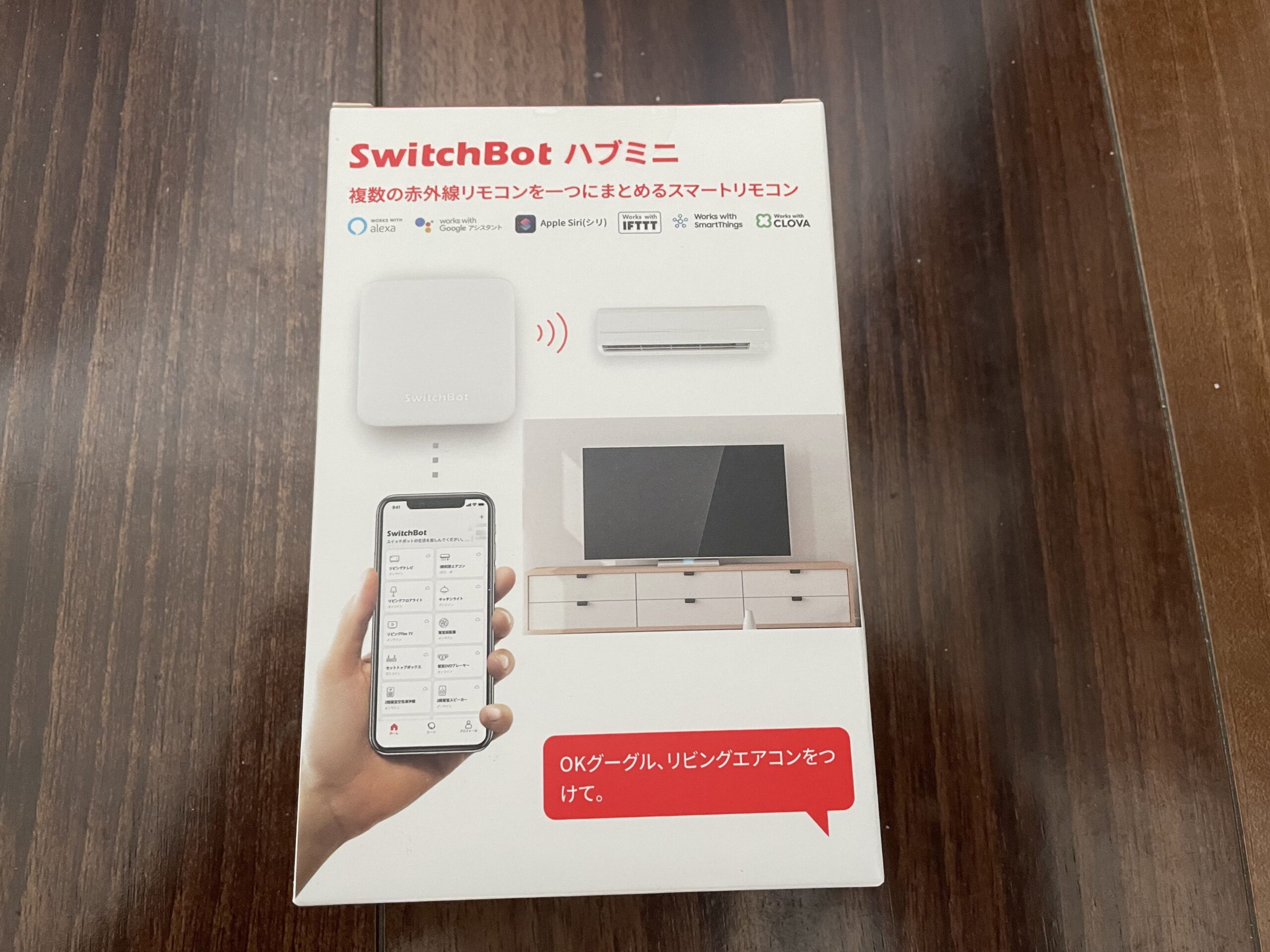





コメント